
РЕЗОЛЮЦІЯ: Громадського обговорення навчальної програми статевого виховання
ЧОМУ ФОНД ОЛЕНИ ПІНЧУК І МОЗ УКРАЇНИ ПРОПАГУЮТЬ "СЕКСУАЛЬНІ УРОКИ"
ЕКЗИСТЕНЦІЙНО-ПСИХОЛОГІЧНІ ОСНОВИ ПОРУШЕННЯ СТАТЕВОЇ ІДЕНТИЧНОСТІ ПІДЛІТКІВ
Батьківський, громадянський рух в Україні закликає МОН зупинити тотальну сексуалізацію дітей і підлітків
Відкрите звернення Міністру освіти й науки України - Гриневич Лілії Михайлівні
Представництво українського жіноцтва в ООН: низький рівень культури спілкування в соціальних мережах
Гендерна антидискримінаційна експертиза може зробити нас моральними рабами
ЛІВИЙ МАРКСИЗМ У НОВИХ ПІДРУЧНИКАХ ДЛЯ ШКОЛЯРІВ
ВІДКРИТА ЗАЯВА на підтримку позиції Ганни Турчинової та права кожної людини на свободу думки, світогляду та вираження поглядів
- Гідрологія і Гідрометрія
- Господарське право
- Економіка будівництва
- Економіка природокористування
- Економічна теорія
- Земельне право
- Історія України
- Кримінально виконавче право
- Медична радіологія
- Методи аналізу
- Міжнародне приватне право
- Міжнародний маркетинг
- Основи екології
- Предмет Політологія
- Соціальне страхування
- Технічні засоби організації дорожнього руху
- Товарознавство продовольчих товарів
Тлумачний словник
Авто
Автоматизація
Архітектура
Астрономія
Аудит
Біологія
Будівництво
Бухгалтерія
Винахідництво
Виробництво
Військова справа
Генетика
Географія
Геологія
Господарство
Держава
Дім
Екологія
Економетрика
Економіка
Електроніка
Журналістика та ЗМІ
Зв'язок
Іноземні мови
Інформатика
Історія
Комп'ютери
Креслення
Кулінарія
Культура
Лексикологія
Література
Логіка
Маркетинг
Математика
Машинобудування
Медицина
Менеджмент
Метали і Зварювання
Механіка
Мистецтво
Музика
Населення
Освіта
Охорона безпеки життя
Охорона Праці
Педагогіка
Політика
Право
Програмування
Промисловість
Психологія
Радіо
Регилия
Соціологія
Спорт
Стандартизація
Технології
Торгівля
Туризм
Фізика
Фізіологія
Філософія
Фінанси
Хімія
Юриспунденкция
Порядок виконання роботи
2.1. Для установки програми на комп’ютер запустити виконавчий файл. Прийняти умови ліцензійної угоди і натиснути Next. У графі введення серійного номеру першу частину заповнити латинськими літерами ХХХ, другу частину залишити порожньою. Під час установки програми ігнорувати усі повідомлення про неможливість установки файлів, натискаючи Next. Після закінчення установки програми обов’язково перезавантажити комп’ютер.
2.2. Завантажити програму NOVA, два рази клікнувши по ярлику на робочому столі Windows. У вікнах, що з’являтимуться, натиснути спочатку OK, а потім Continue.
2.3. За номером у списку групи обрати два ШСЗ (табл.1.1).
Варіанти завдання до лабораторної роботи №1
Таблиця 1.1
| № варіанту за списком групи | Назва (номер) супутників |
| A-1 (ASTERIX), EKRAN 1 | |
| ADEOS, INMARSAT 2-F1 | |
| QUAKESAT, KOREASAT 5 | |
| KOMPASS, FEDSAT | |
| KYOKKO 1 DEB, FALCONSAT 3 | |
| EGYPTSAT 1, NAVSTAR 10 | |
| GENESIS 2, NADEZHDA 3 | |
| BRAZILSAT B2, NATO 2A | |
| OKEAN 1, TELSTAR 1 | |
| OLYMPUS 1, KITSAT 3 | |
| DNEPR 1 DEB, TRANSIT 5B 3 | |
| DYNAMICS EXPLORER 1, MOLNIA 1-29 | |
| TOPSAT, LANDGEOS 2 | |
| RADUGA 10, INMARSAT 2-F1 | |
| METEOR 1-11, EUTELSAT 1-F1 | |
| EXPLORER 22, EQUATOR S | |
| OKEAN 1, GALAXY 1 | |
| IKONOS 2, EKRAN 20 | |
| IRIDIUM 10, EUTELSAT W3 | |
| INTERCOSMOS 25, ORBCOMM 7 | |
| ITALSAT 1, EXPRESS 4A | |
| GENESIS 2, NATO 3D | |
| NAVSTAR 15, ORBCOMM FM 15 | |
| ITALSAT 2, MERIDIAN 1 | |
| EUTELSAT W5, OKEAN O | |
| ENVISAT, INMARSAT 4-F2 | |
| GLOBALSTAR M025, FALCONSAT 3 | |
| VIKING, ARABSAT 2A | |
| XTAR-EUR, COSMOS 2177 | |
| ELEKTRON 1, ORBCOMM FM 10 | |
| EUTELSAT 1-F5, FOTON M-2 DEB | |
| COSMOS 2205, INMARSAT 3-F5 | |
| INTELSAT 4A-F1, MICRO LABSAT | |
| IRIDIUM 80, GALAXY 1R | |
| NATO 2A, OKEAN 4 | |
| GEOSAT, INMARSAT 2-F4 | |
| ABRIXAS, ANATOLIA 1 | |
| AGILE, COSMOS 1687 | |
| COBE, E-BIRD | |
| YOGAN 1, OLYMPUS 1 |
2.4. У правому стовпчику вікна View Creation Wizard (закладка Satellites) позначити курсором Default Sat, а потім його видалити з колонки, натиснувши на Delete. У центральному стовпчику Database знайти назви потрібних супутників і по черзі перетягнути їх у правий стовпчик (рис. 1.1). Для швидкого пошуку потрібних супутників можна відфільтрувати групи супутників за ознакою їх належності до конкретних систем, використавши закладку ліворуч з краю вікна.
2.5. Пропустити закладку Observers і зразу перейти на закладку Display вікна View Creation Wizard. Обрати розмір карти Large і тип View from Space (рис.1.2).
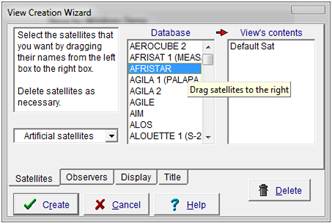
Рис.1.1 Вікно View Creation Wizard із закладками.
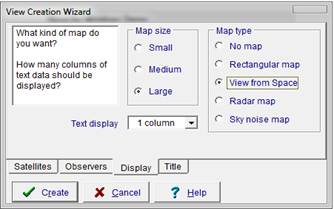
Рис.1.2. Налаштування вигляду карти.
2.6. У закладці Title ввести англійськими літерами своє прізвище і натиснути Create.
2.7. Для налаштування найбільш повного графічного відображення ШСЗ, включаючи показ орбіт супутників та їх проекцій на Землю, потрібно клікнути правою кнопкою миші на електронній карті Землі і обрати у меню, що з’явиться, пункт Configure View, закладку Map та відмітити галочками усі опції як показано на рис. 1.3. Після вибору усіх опцій карта матиме вигляд як на рис.1.4.
2.8. Провести аналіз траєкторій руху та зон видимості кожного ШСЗ (згідно варіанту завдання). Для цього на панелі прокрутки (праворуч від карти) натиснути значок «STOP» і потім за допомогою клавіш  у прискореному режимі декілька разів прокрутити кожний ШСЗ навколо Землі. Подивитись, над якими країнами проходить зона видимості кожного ШСЗ.
у прискореному режимі декілька разів прокрутити кожний ШСЗ навколо Землі. Подивитись, над якими країнами проходить зона видимості кожного ШСЗ.
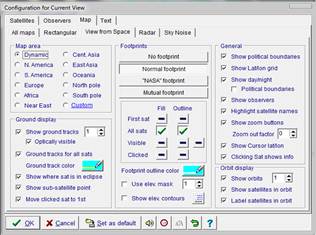
Рис.1.3. Вибір опцій відображення карти.
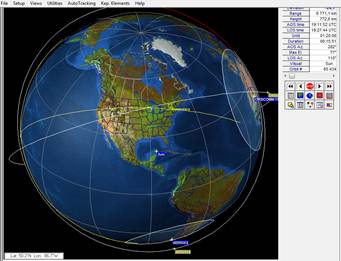
Рис.1.4. Вигляд карти після вибору усіх опцій.
Для зручності перегляду руху ШСЗ можна обертати Земну кулю на карті, клікаючи лівою кнопкою миші на потрібній території, або взагалі перейти до плоскої розгорнутої карти, викликавши правою кнопкою миші меню та обравши в ньому Map Style та Rectangular map. Налаштування опцій відображення виконати аналогічно п.2.7 (рис.1.3).
2.9. Переглянувши рух зон видимості обох ШСЗ, обрати для одного з двох супутників (низько чи середньоорбітального), що періодично обертається навколо Землі, на шляху проходження його зони видимості (краще безпосередньо під орбітою) пункт спостереження (Observer). Для цього потрібно правою кнопкою миші викликати меню Configure View та у закладці Observers видалити пункт Default (рис.1.5).
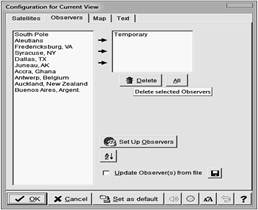
Рис.1.5. Встановлення пунктів спостереження.
Потім, натиснувши у вікні кнопку Set Up Observers, відкрити базу міст та знайти в ній потрібний пункт спостереження (рис. 1.6).
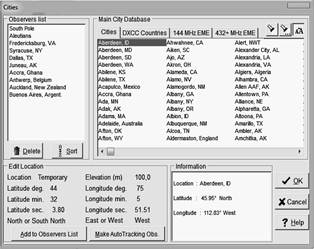
Рис.1.6. База даних міст та список пунктів спостереження.
Далі за допомогою миші перетягнути пункт з таблиці Main City Database у список Observers list. Якщо не вдається знайти потрібний пункт спостереження за супутником, тоді його можна вручну внести до списку пунктів спостереження. Для цього потрібно закрити усі вікна (окрім карти), визначити на карті координати потрібного місця (навести курсор і записати його координати, які відображаються у нижньому лівому куті вікна з картою), потім зайшовши знову у меню ConfigureView\Observers\SetUpObservers\ \EditLocation відредагувати список (дати назву пункту (Location), встановити його широту (Latitude) і довготу (Longitude), не забувши про напрямок (North\South-East\West), а потім зберегти у списку міст, натиснувши Add to Observers List (рис.1.7).
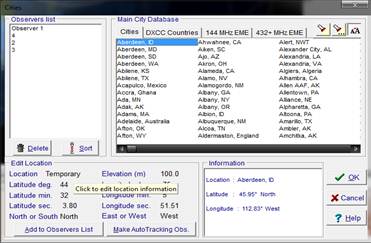
Рис.1.7. Редагування координат пункту спостереження.
Треба зауважити, що при введенні координат у полях Latitude deg. і Longitude deg. вводиться тільки ціла частина градусів, а те що йде після коми множиться на 6 (так як 0,1 deg. = 6 min.) і вводиться у полях Latitude min. і Longitude min. Поля Latitude sec., Longitude sec. та Elevation можна залишити без змін.
Тільки після того як новий пункт з’явився у вікні ObserversListможна натиснути кнопку OK і повернутись до закладки Observers(рис.1.5).
Повернувшись до закладки встановлення пунктів спостереження Observersнеобхідно перетягнути мишею з лівого стовпчика у правий новий пункт спостереження та натиснути Ok. Тепер новий пункт спостереження повинен з’явитися на карті у вигляді жовтого прямокутника з назвою.
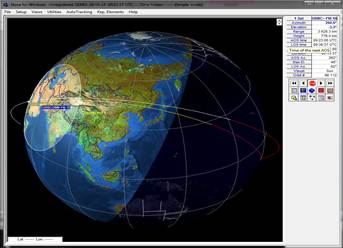
Рис.1.8. Відображення на карті пункту спостереження.
2.10. Провести аналіз тривалості сеансів зв’язку між низько чи середньоорбітальним ШСЗ і новим пунктом спостереження, записати параметри ШСЗ у моменти входження у зону радіовидимості пункту спостереження і у моменти виходу з неї.
Для виконання цього завдання потрібно знати від чого залежить розмір зони радіовидимості (стійкого радіозв’язку) і наскільки вона відрізняється від зони видимості супутника (візуального контакту). На практиці стійкий радіозв’язок між ШСЗ і наземним спостерігачем забезпечується при кутах піднесення (Elevation) ШСЗ, що перевищують деяку мінімально припустиму величину δ, що перебуває у межах 5-10o в залежності від рельєфу місцевості та атмосферних умов.
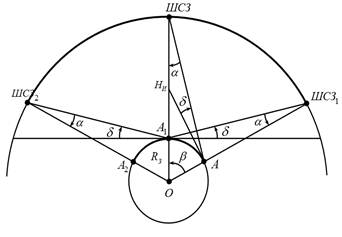
Рис. 1.9. До визначення зони радіовидимості ШСЗ
Лінійний радіус зони радіовидимості ШСЗ, що відраховується уздовж земної поверхні за формулою АА1=βR3,залежить від радіуса Землі (R3) і центрального кута β, який у свою чергу також залежить від радіуса Землі (R3), висоти орбіти ШСЗ (Ни), мінімального кута місця δ та визначається за формулою:

У програмному середовищі Nova розмір зон видимості визначається без урахування мінімального кута місця δ, який забезпечує стійкий радіозв’язок між пунктом спостереження і ШСЗ. Тому при визначенні реальної тривалості сеансів зв’язку за допомогою автоматичного розрахунку в програмі Nova необхідно частину підрахунків провести в ручну. Це можна продемонструвати на прикладі спостереження за ШСЗ системи ORBCOMM. Тривалість перебування пункту спостереження у зоні видимості ШСЗ (Duration) визначається як різниця між останнім (LOS time) і першим (AOS time) моментами піднесення супутника на горизонтом пункту спостереження, які відбуваються після кожного повного оберту супутника навколо Землі. Зверніть увагу, що в обидва моменти AOS time і LOS time графічно відображаються у верхньому правому куті вікна програми (стовпчики «параметр-значення» на рис.1.8) і вказують на найближче наступне проходження супутника над пунктом спостереження. Виділення обох стовпчиків зеленим кольором свідчить про поточне перебування спостерігача у зоні видимості супутника (рис.1.10, 1.11). На момент появи ШСЗ над горизонтом спостерігача параметр Until повинно дорівнювати з точністю до секунд значенню Duration, а на момент заходу за обрій повинен мати значення близьке до 00:00:00. Випадок коли значення Until із самого початку дорівнює 00:00:00 означає, щообрано зворотній напрямок руху супутника, який не відповідає дійсності.Якщо під час перебування пункту спостереження в зоні видимості ШСЗ взагалі не спостерігається забарвлення стовпчиків таблиці зеленим кольором, це означає, щоу заголовку стовпчика обраний інший ШСЗ або ж на Землі встановлено більше ніж один пункт спостереження.Для правильного відображення зміни параметрів взаємного переміщення пункту спостереження і ШСЗ потрібно видалити зайві пункти спостереження у меню Configure View\Observers (рис.1.5) та переключити на потрібний ШСЗза допомогою горизонтальних стрілок під таблицею параметрів (рис.1.10, 1.11).
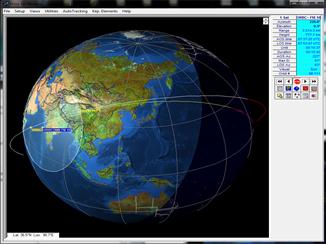
Рис. 1.10. Перший момент (AOS time) піднесення супутника на горизонтом пункту спостереження
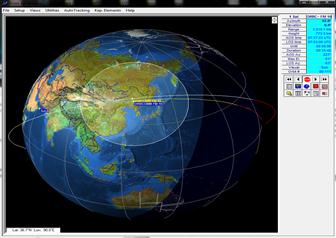
Рис. 1.11. Останній момент (LOS time) піднесення супутника на горизонтом пункту спостереження
Встановлення стійкого радіозв’язку із супутником можливо лише при куті піднесення 5o<=δ, тому перший момент стійкого радіозв’язку (T1_st) буде визначатись як (рис.1.10):
T1_st = AOS time + Until_1 (при δ1=5o).
Отже для супутника ORBCOMM T1_st=07:37:23+00:01:26=07:38:49 UTC (при δ1=5.4o).
Після входження пункту спостереження в зону стійкого радіозв’язку ШСЗ максимально піднімається над його горизонтом (Elevation може досягати 90o), а потім знову починає наближатись до найнижчої точки радіовидимості (90o>δ>=5o). Останній момент стійкого радіозв’язку T2_st визначається аналогічно першому (рис.1.11):
T2_st = AOS time + Until_2 (при δ1=5o).
Отже для супутника ORBCOMM T2_st = 07:37:23+00:14:16=07:51:39 UTC (при δ1=5.3o).
Після чергового проходження ШСЗ над пунктом спостереження і досягнення параметром Until значення 00:00:00 відбувається його миттєва зміна на інше значення, яке означає період часу до наступного піднесення ШСЗ над горизонтом пункту спостереження (next AOS time), що відбудеться після проходження супутника навколо Землі (рис.1.12).
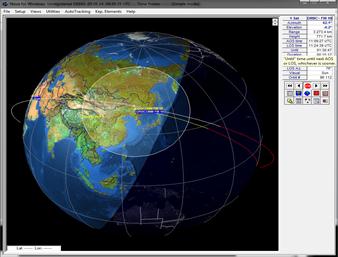
Рис. 1.12. До визначення інтервалу часу до наступного піднесення супутника на горизонтом пункту спостереження (next AOS time).
Читайте також:
- I. Аналіз контрольної роботи.
- I.1. Порядок збільшення розміру статутного капіталу АТ за рахунок додаткових внесків у разі закритого (приватного) розміщення акцій
- II. Вимоги безпеки перед початком роботи
- II. Вимоги безпеки праці перед початком роботи
- II.ТЕОРЕТИЧНІ ПИТАННЯ КУРСОВОЇ РОБОТИ
- III. Виконання бюджету
- III. Вимоги безпеки під час виконання роботи
- III. Вимоги безпеки під час виконання роботи
- III. Вимоги безпеки під час виконання роботи
- III. ПОРЯДОК ПРОВЕДЕННЯ РОЗРАХУНКІВ КУРСОВОЇ РОБОТИ
- Internet. - це мережа з комутацією пакетів, і її можна порівняти з організацією роботи звичайної пошти.
- IV Етап: Вибір стратегії керування виявленими ризиками й виділення пріоритетних напрямків роботи
| <== попередня сторінка | | | наступна сторінка ==> |
| Загальні відомості | | | Цей період часу відповідає періоду повного обертання ШСЗ навколо Землі, зменшеному на тривалість перебування пункту спостереження у зоні видимості ШСЗ (Duration). |
|
Не знайшли потрібну інформацію? Скористайтесь пошуком google: |
© studopedia.com.ua При використанні або копіюванні матеріалів пряме посилання на сайт обов'язкове. |